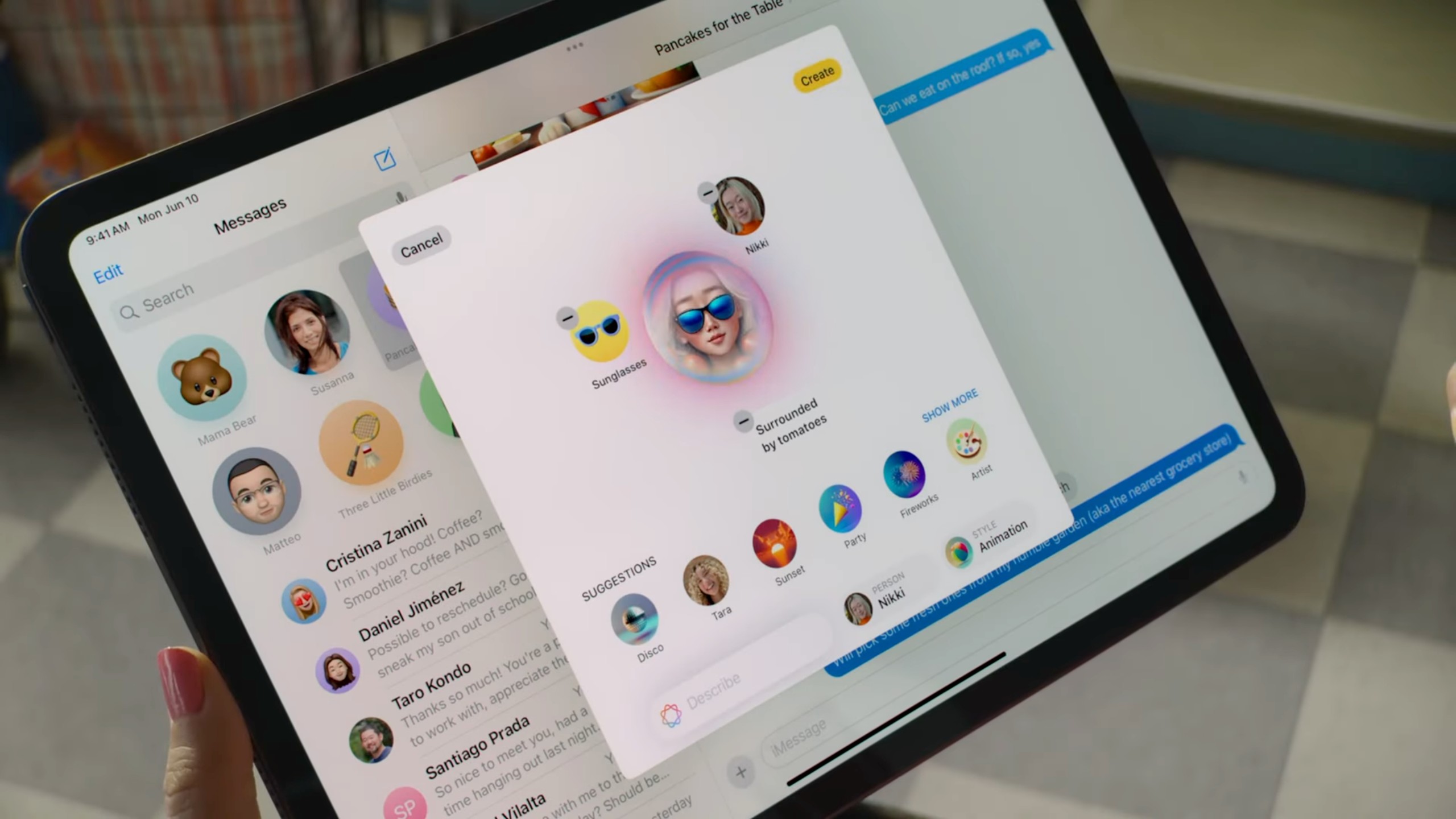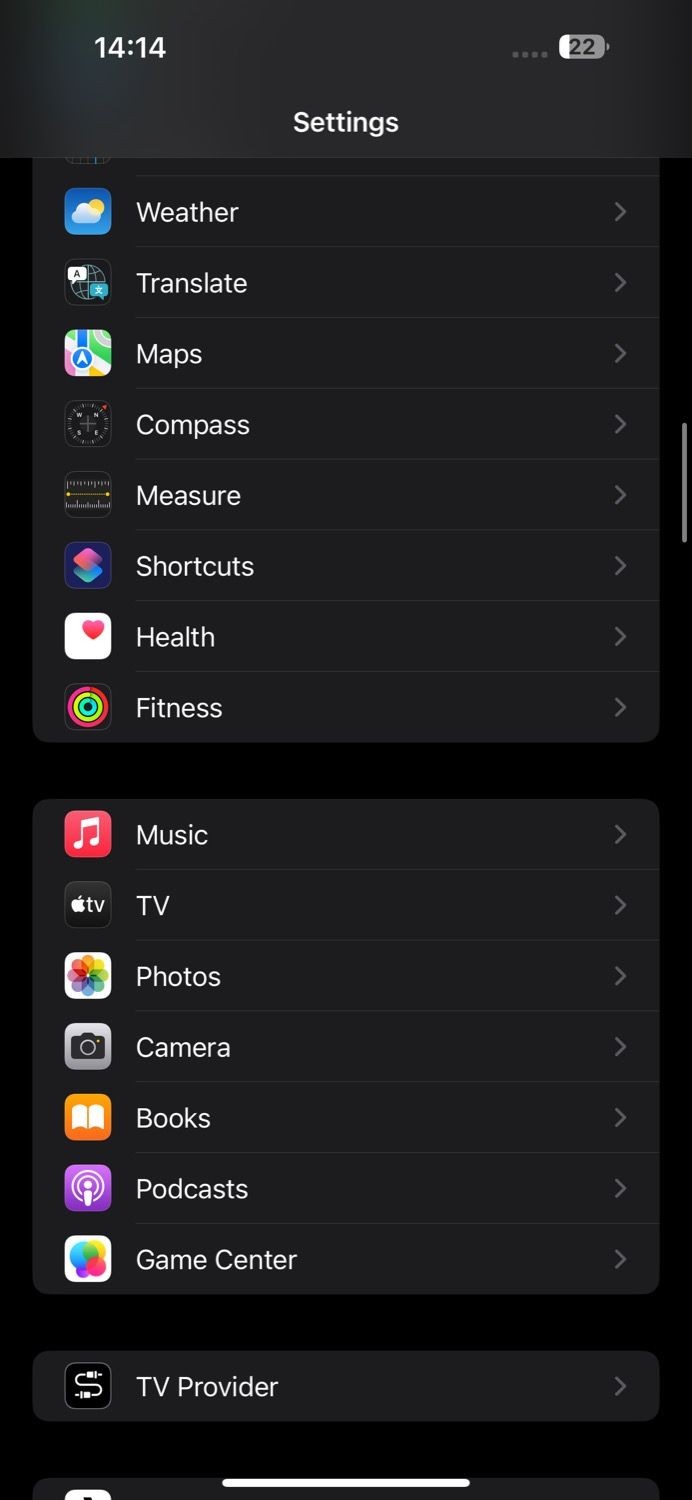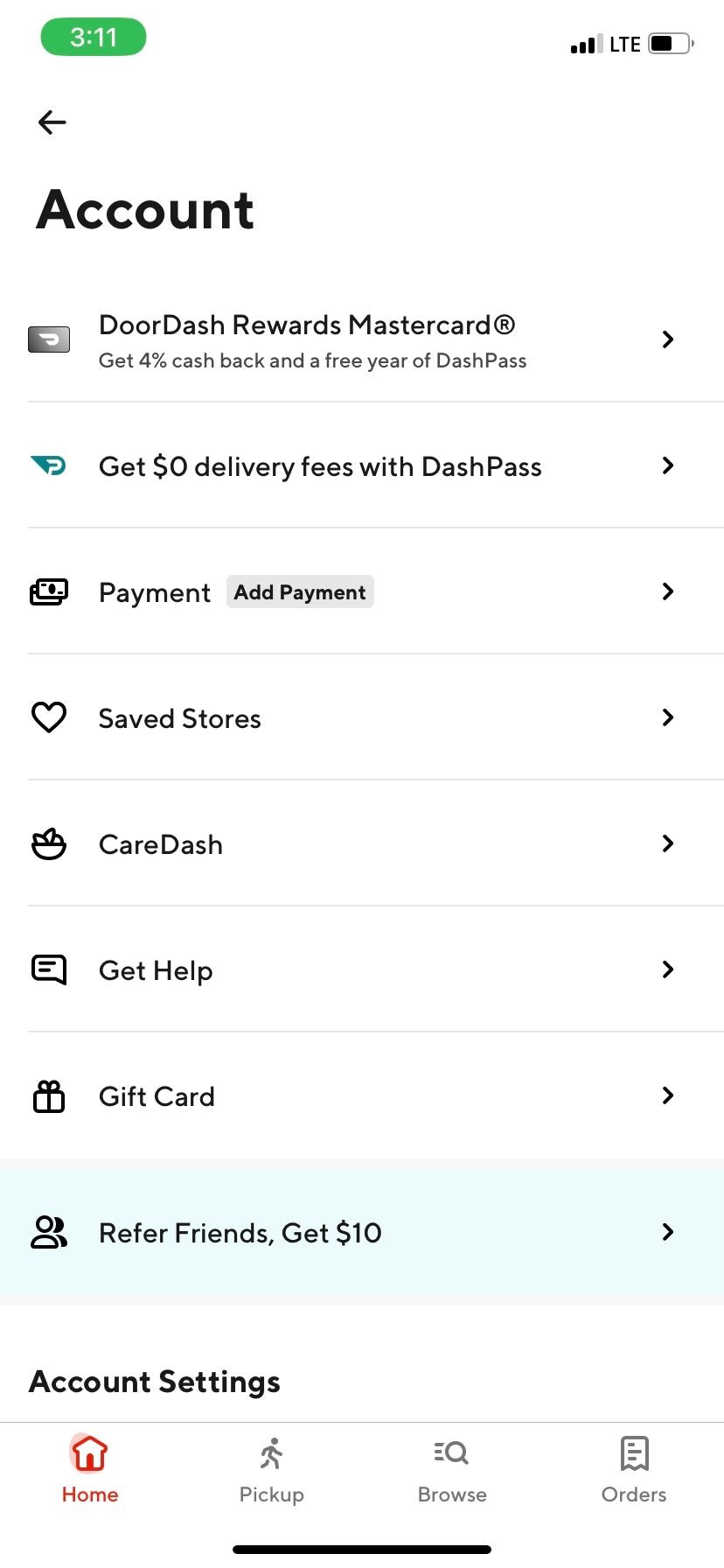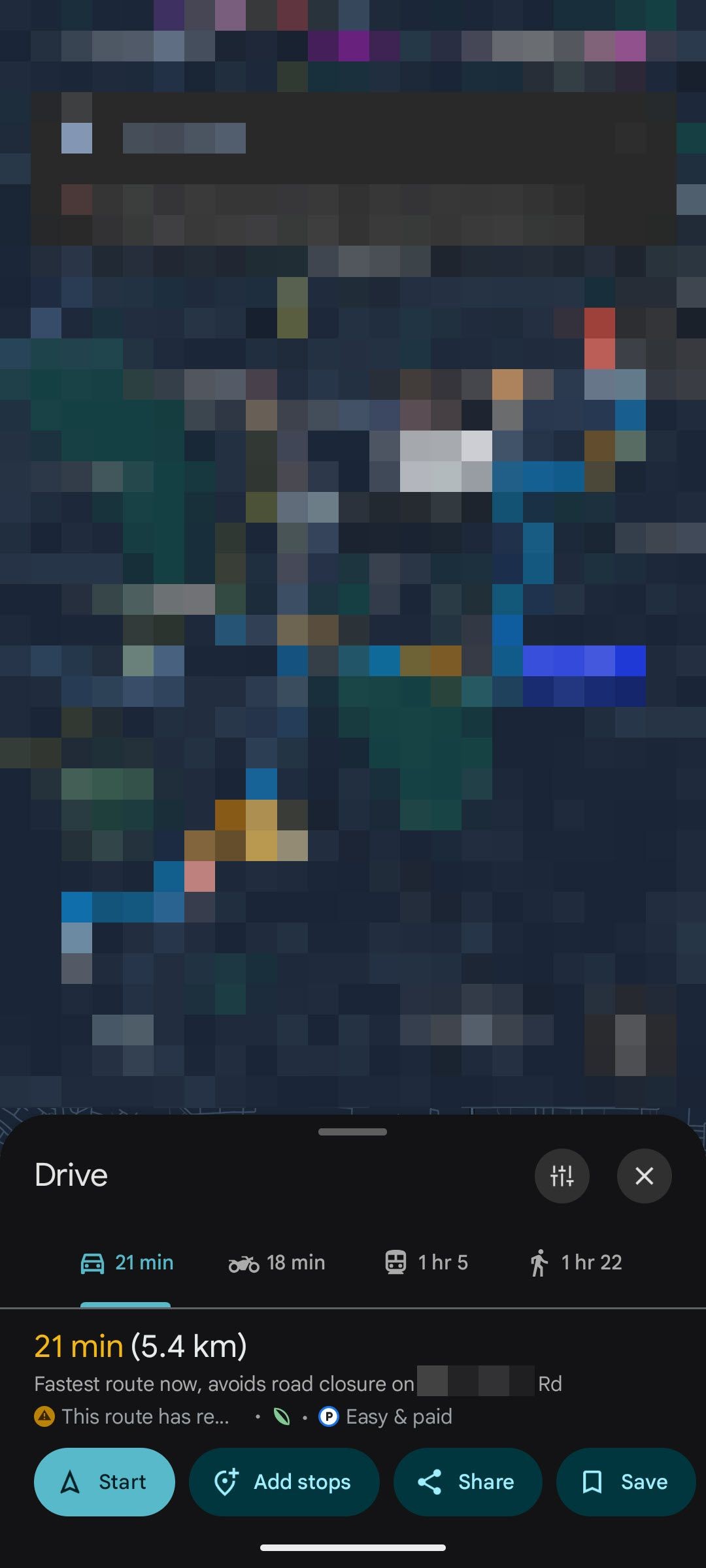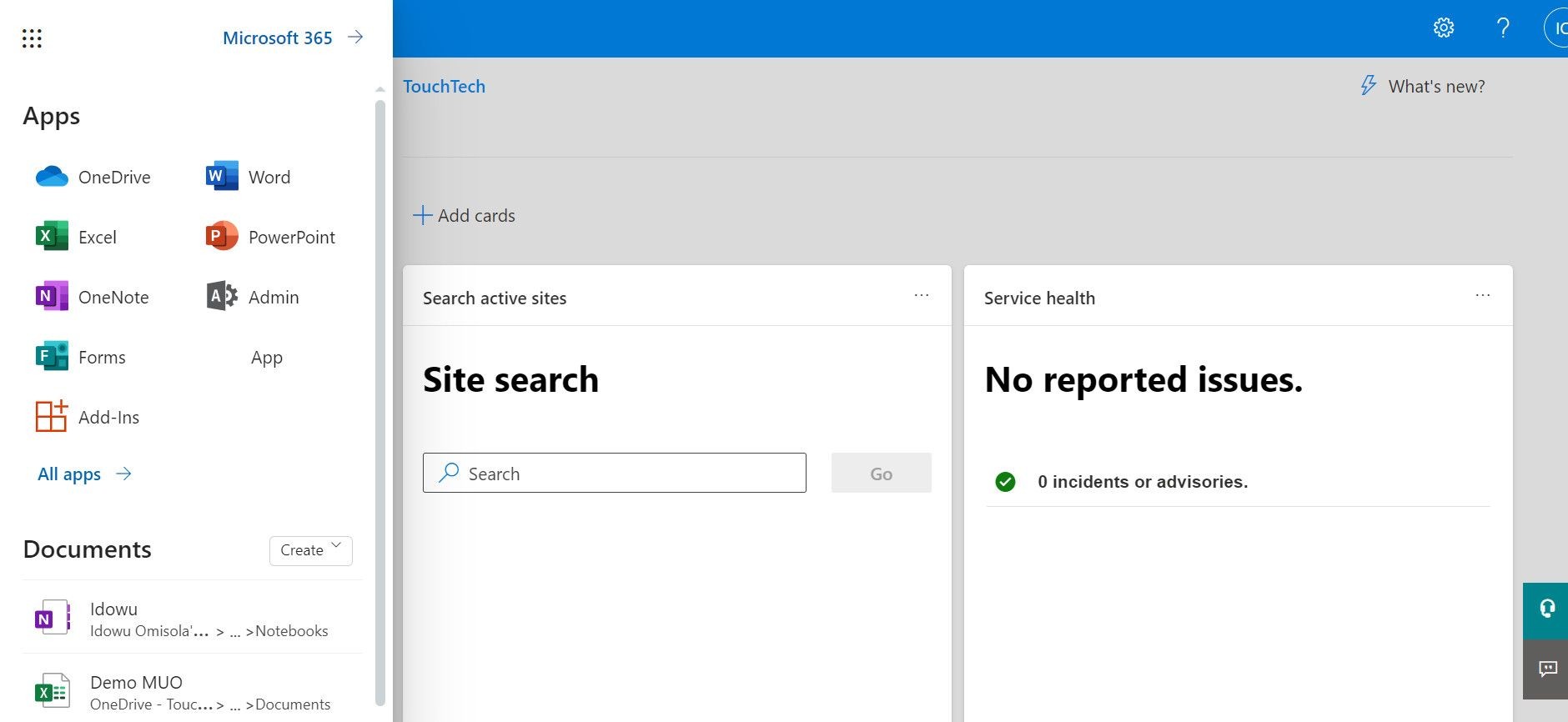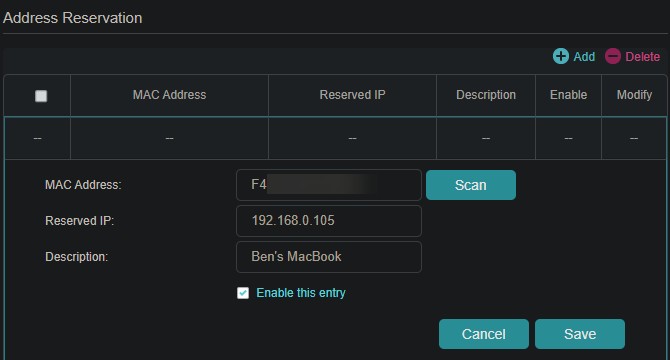Contents
Trong thời đại công nghệ hiện nay, việc lưu trữ hàng ngàn tin nhắn trên iPhone không còn là điều xa lạ. Tuy nhiên, tìm lại những tin nhắn cũ trong đống thông tin khổng lồ này lại là một thử thách không nhỏ. Bài viết này sẽ hướng dẫn bạn hai phương pháp đơn giản nhưng hiệu quả để tìm lại tin nhắn cũ trên iPhone, giúp bạn tiết kiệm thời gian và công sức.
Cách Sử Dụng Tính Năng Cuộn Ẩn Để Xem Tin Nhắn Cũ Trên iPhone
Thay vì cuộn màn hình liên tục, bạn có thể sử dụng tính năng cuộn ẩn để nhanh chóng xem lại các tin nhắn cũ:
- Mở ứng dụng Messages trên iPhone và chọn cuộc trò chuyện bạn muốn xem.
- Chạm nhẹ vào khu vực bên cạnh camera ở đầu màn hình iPhone. Nếu bạn đang sử dụng iPad, hãy chạm gần các biểu tượng ở phía trên.
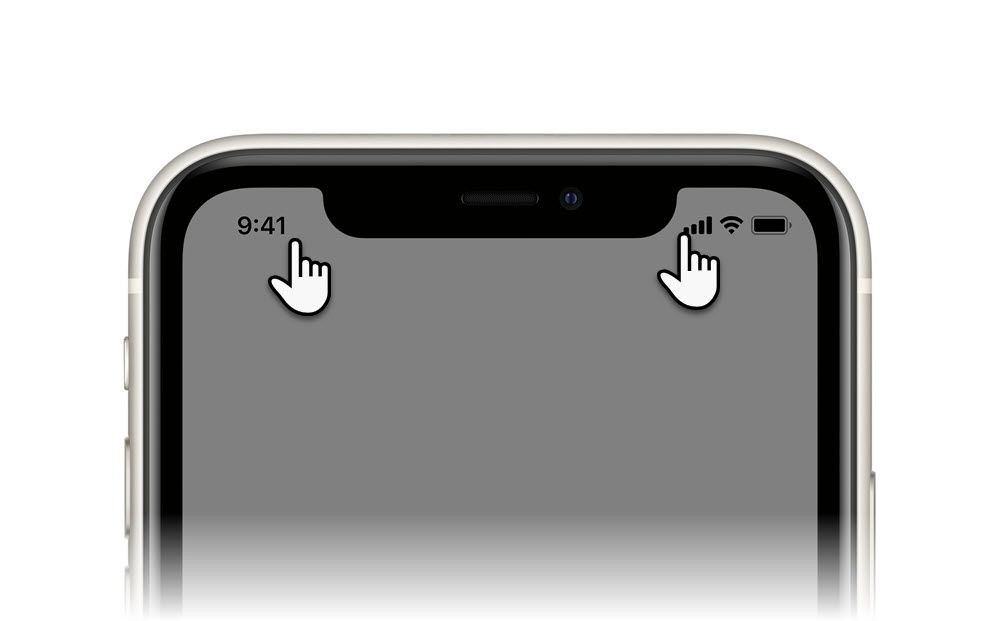 Cách cuộn ẩn để xem tin nhắn cũ trên iPhone
Cách cuộn ẩn để xem tin nhắn cũ trên iPhone - Một thanh tiến trình sẽ xuất hiện, và ứng dụng sẽ cuộn lên vài tin nhắn mỗi lần bạn chạm.
- Tiếp tục chạm vào khu vực đó để nhanh chóng quét qua lịch sử tin nhắn cũ cho đến khi bạn tìm thấy tin nhắn mong muốn hoặc đến đầu danh sách tin nhắn.
Nếu bạn đang sử dụng iPhone có Dynamic Island như iPhone 14 Pro hoặc iPhone 15, chỉ cần chạm vào cạnh của Dynamic Island.
Phương pháp này có thể yêu cầu nhiều lần chạm để quay lại đầu cuộc trò chuyện, nhưng nó dễ chịu hơn so với việc cuộn liên tục. Bạn cũng có thể áp dụng mẹo này cho các ứng dụng khác trên iOS.
Cách Tìm Kiếm Tin Nhắn Cũ Trên iPhone Bằng Thanh Tìm Kiếm
Nếu bạn nhớ một số từ khóa trong tin nhắn, bạn có thể sử dụng thanh tìm kiếm để nhanh chóng tìm lại tin nhắn cũ:
- Mở ứng dụng Messages.
- Tìm thanh Search trên màn hình chính với tất cả các cuộc trò chuyện. Bạn có thể cần kéo xuống từ giữa màn hình để thanh này xuất hiện.
- Nhập các từ khóa bạn nhớ vào thanh tìm kiếm hoặc sử dụng giọng nói bằng cách chạm vào biểu tượng mic.
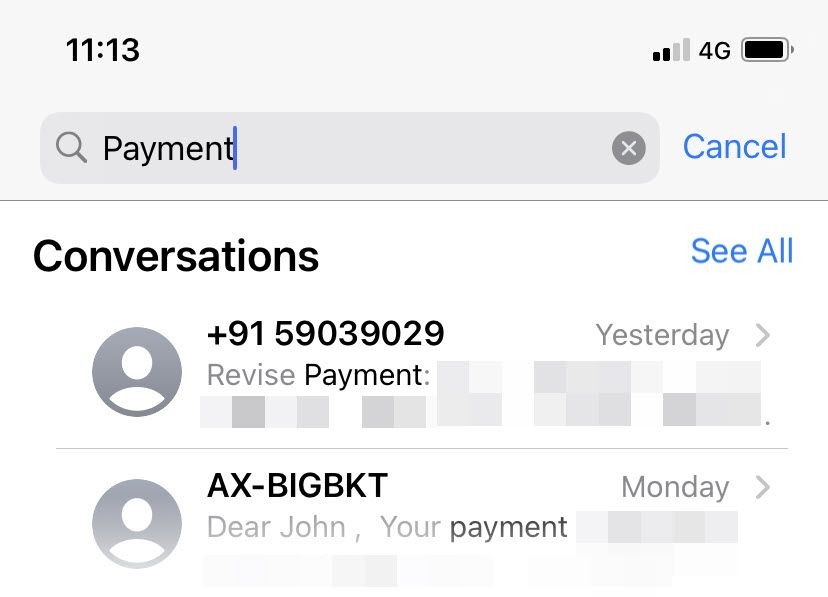 Thanh tìm kiếm trong ứng dụng Messages trên iPhone
Thanh tìm kiếm trong ứng dụng Messages trên iPhone - Các cuộc trò chuyện liên quan sẽ xuất hiện theo thứ tự thời gian, với các tin nhắn mới nhất ở trên cùng. Các từ khóa bạn tìm kiếm sẽ được làm nổi bật trong các tin nhắn.
- Duyệt qua các kết quả và chạm để mở cuộc trò chuyện bạn cần.
Phương pháp này chỉ hiệu quả nếu bạn nhớ một phần của tin nhắn gốc. Hãy thử nhiều từ khóa khác nhau nếu không tìm thấy kết quả mong muốn.
iPhone Có Thể Lưu Trữ Bao Nhiêu Tin Nhắn?
Số lượng tin nhắn mà iPhone có thể lưu trữ phụ thuộc vào dung lượng lưu trữ có sẵn trên thiết bị. iMessage với các chi tiết phong phú như tệp đính kèm, nhãn dán, ảnh và video sẽ chiếm nhiều dung lượng hơn. Quan trọng hơn, số lượng tin nhắn iPhone giữ lại cũng phụ thuộc vào cài đặt của ứng dụng Messages. Theo mặc định, ứng dụng Messages trên iPhone được thiết lập để giữ tin nhắn mãi mãi.
Để kiểm tra điều này, hãy mở Cài đặt > Messages > Lịch sử Tin Nhắn > Giữ Tin Nhắn > Mãi Mãi.
Vì vậy, bạn có thể lưu trữ và tìm lại mọi tin nhắn từ thiết bị iOS đầu tiên nếu bạn đã chuyển các tin nhắn sang iPhone hoặc iPad tiếp theo.
Lưu ý rằng bạn chỉ có thể tìm thấy một tin nhắn cũ nếu bạn chưa xóa nó khỏi ứng dụng Messages. Nếu bạn đã xóa, bạn cần tìm hiểu các cách khôi phục tin nhắn văn bản đã xóa trên iPhone, chẳng hạn như từ bản sao lưu iCloud.
-
Làm thế nào để tìm lại tin nhắn cũ trên iPhone nhanh nhất?
- Sử dụng thanh tìm kiếm trong ứng dụng Messages để nhập các từ khóa liên quan đến tin nhắn bạn muốn tìm.
-
Tính năng cuộn ẩn hoạt động như thế nào trên iPhone?
- Chạm nhẹ vào khu vực bên cạnh camera ở đầu màn hình để cuộn lên vài tin nhắn mỗi lần, giúp bạn nhanh chóng quét qua lịch sử tin nhắn.
-
iPhone có thể lưu trữ bao nhiêu tin nhắn?
- Số lượng tin nhắn phụ thuộc vào dung lượng lưu trữ có sẵn và cài đặt của ứng dụng Messages. Theo mặc định, iPhone giữ tin nhắn mãi mãi.
-
Làm thế nào để kiểm tra cài đặt giữ tin nhắn trên iPhone?
- Vào Cài đặt > Messages > Lịch sử Tin Nhắn > Giữ Tin Nhắn và chọn Mãi Mãi.
-
Làm gì nếu tôi đã xóa tin nhắn cũ trên iPhone?
- Bạn có thể thử khôi phục từ bản sao lưu iCloud hoặc sử dụng các phương pháp khôi phục tin nhắn đã xóa khác.
-
Có thể sử dụng tính năng cuộn ẩn trên các ứng dụng khác không?
- Đúng, bạn có thể áp dụng tính năng này trên nhiều ứng dụng khác của iOS.
-
Làm thế nào để tìm kiếm tin nhắn cũ bằng giọng nói trên iPhone?
- Trong ứng dụng Messages, chạm vào biểu tượng mic trên thanh tìm kiếm và nói các từ khóa bạn muốn tìm kiếm.
Kết Luận
Việc tìm lại tin nhắn cũ trên iPhone không còn là một thách thức lớn nếu bạn biết cách sử dụng các tính năng cuộn ẩn và thanh tìm kiếm một cách hiệu quả. Hãy thử áp dụng các phương pháp trên để tiết kiệm thời gian và nhanh chóng tìm thấy những thông tin quan trọng. Đừng quên kiểm tra dung lượng lưu trữ và cài đặt ứng dụng Messages để đảm bảo bạn có thể lưu trữ và tìm lại mọi tin nhắn khi cần thiết.
Nếu bạn cần thêm thông tin về iPhone, hãy truy cập trang chủ của Tạp Chí Mobile hoặc tham khảo thêm các bài viết khác trong chuyên mục Điện Thoại Iphone.